
Hver leið er búin með hugbúnaði sem kallast vefviðmót. Það er þaðan að allar stillingar séu gerðar varðandi virkni tækisins og alþjóðlegu netkerfisins. En innganga í slíka valmynd er framkvæmd með því að slá inn viðeigandi innskráningu og lykilorð, sem þú vilt ákvarða notandann sjálfur. Í dag munt þú læra um fjórar tiltækar aðferðir við að ljúka verkefninu.
Áður en við byrjum á að kynna eftirfarandi vegu, skýra við að þeir leyfa þér að finna út staðlaðar upplýsingar um heimild, sem eru sjálfgefið. Ef reikningsnafnið og lykilorðið var breytt með handvirkt af notandanum, til að ákvarða þessar upplýsingar með öllum hjálparefnum þýðir það ekki.
Aðferð 1: límmiða á leiðinni
Einfaldasta valkosturinn til að ákvarða nauðsynlegar upplýsingar er að skoða upplýsingar sem eru skrifaðar á límmiðanum, sem er staðsett á aftan eða neðst á tækinu. Hér finnur þú notandanafnið, lykilorðið og heimilisfangið sem leyfi er framkvæmt á Netinu. Eftir það mun það aðeins vera eftir að opna hvaða þægilegan vafra og sláðu inn viðeigandi gögn þar. Þessi aðferð, eins og allir aðrir, er hentugur fyrir allar gerðir leiðar, þannig að við munum ekki gefa neinar sérstakar skýringar um búnaðinn frá tilteknum framleiðendum.
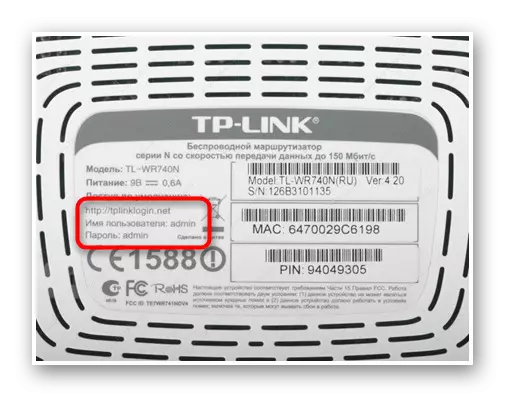
Ef ekki er hægt að greina límmiðann eða það virtist vera í slíku ástandi að áletranirnar einfaldlega gætu ekki tekið í sundur, ekki örvænta og hika við að fara í eftirfarandi valkosti þar til þú finnur þann sem verður ákjósanlegur.
Aðferð 2: kassi frá leiðinni
Algerlega hver leið, ef það er selt nýtt í opinberu versluninni eða mismunandi stöðum, er pakkað í plastkassa eða kassa af öðru efni. Framleiðandinn á þessum pakka skrifar allar nauðsynlegar upplýsingar um tækið, til dæmis, forskriftir eða notkunaraðgerðir. Í sumum tilfellum, þar sem þú getur jafnvel fundið heimilisfang og gögn til að slá inn vefviðmótið sem er stillt sjálfgefið. Ef þú hefur aðgang að kassanum skaltu skoða vandlega allar áletranir til að skilja hvort upplýsingar um nafn notenda og aðgangslykilsins.

Aðferð 3: Leiðbeiningar fyrir tækið
Kennslan fyrir leiðina er annar uppspretta að fá nauðsynlegar upplýsingar. Þú getur fundið pappírsútgáfu sína í reitnum sjálfum, en oft er það glatað, svo við mælum með að nota val. Það samanstendur af því að finna rafræna útgáfu leiðbeininga. Auðveldasta leiðin til að gera þetta í gegnum opinbera heimasíðu framleiðanda tækisins. Við skulum greina þessa aðferð á TP-Link dæmi, og þú hrinda af the lögun af viðmótinu af völdum verktaki, að reyna að finna rétta valmyndina.
- Finndu í gegnum leitina í vafranum Opinber Page Router Developer Company og opnaðu "Stuðningur" kafla þar.
- Í birtustikunni, sláðu inn fyrirmyndarnafnið og farðu í viðeigandi niðurstöðu.
- Á búnaðarsíðunni skaltu fara í flipann "Stuðningur".
- Veldu viðeigandi kennslu meðal allra skjala. Þetta kann að vera til dæmis lexía fyrir fljótur customization eða notendahandbók.
- PDF skjal opnast. Ef það er hlaðið niður er hægt að opna það næstum í gegnum hvaða þægilegan vafra eða eitt af viðkomandi forritum. Í skjalinu, finndu leiðbeiningar um nettengingar og í upphafi verður þú að sjá skref þar sem innganga reiknirit er sýnt á Netinu og staðlaðar upplýsingar um heimild er skrifuð.
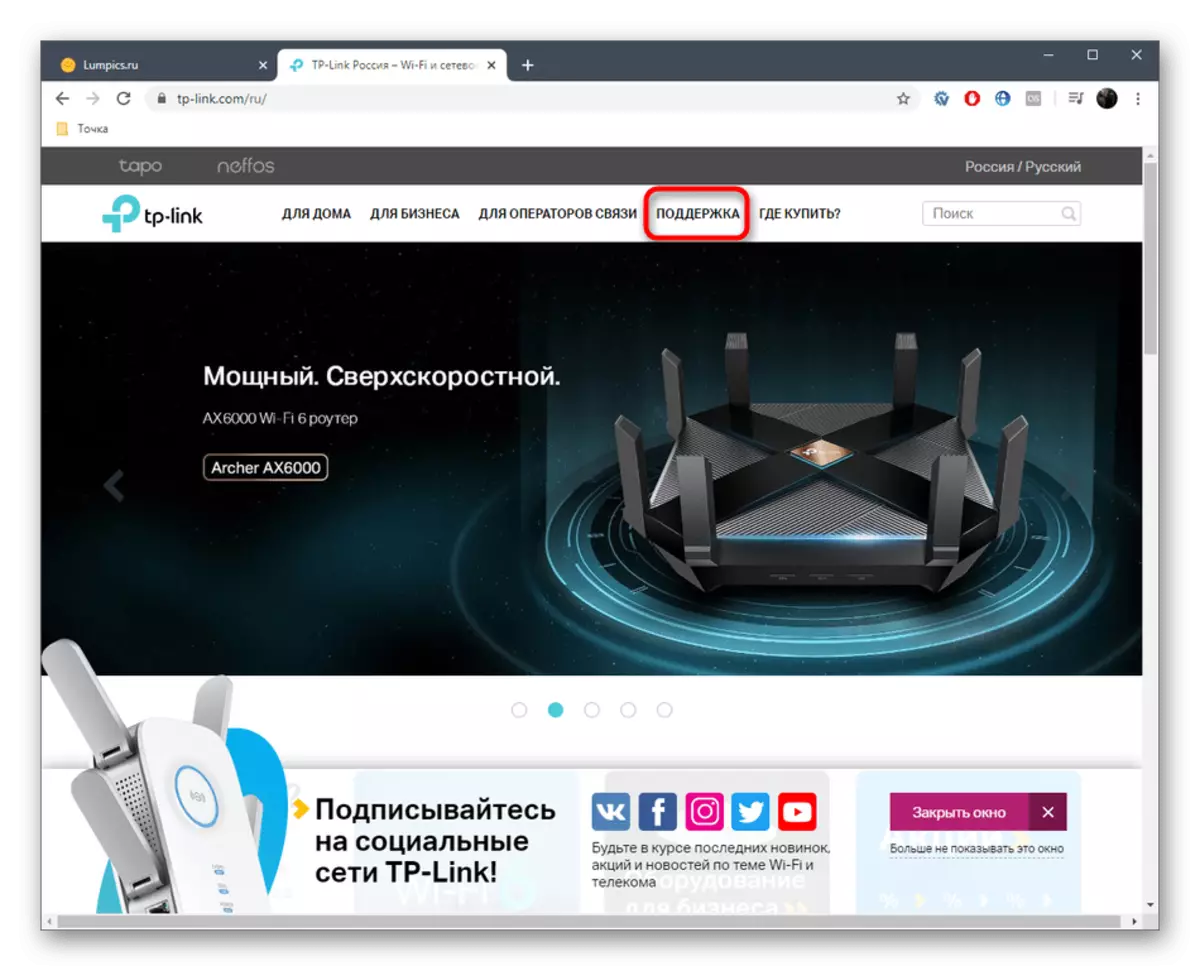
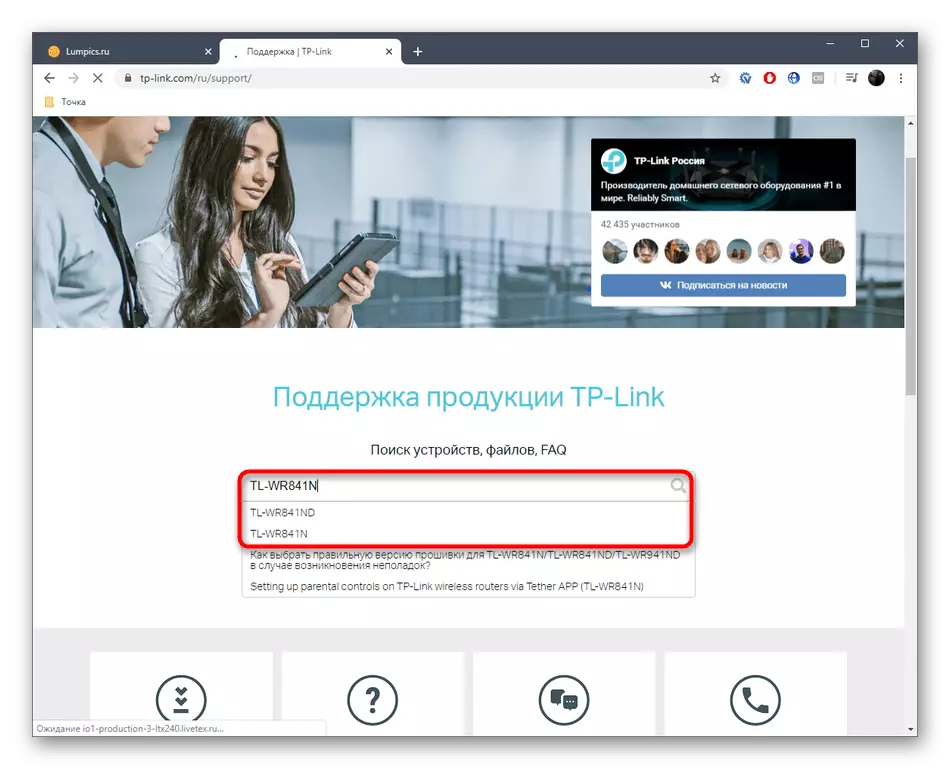
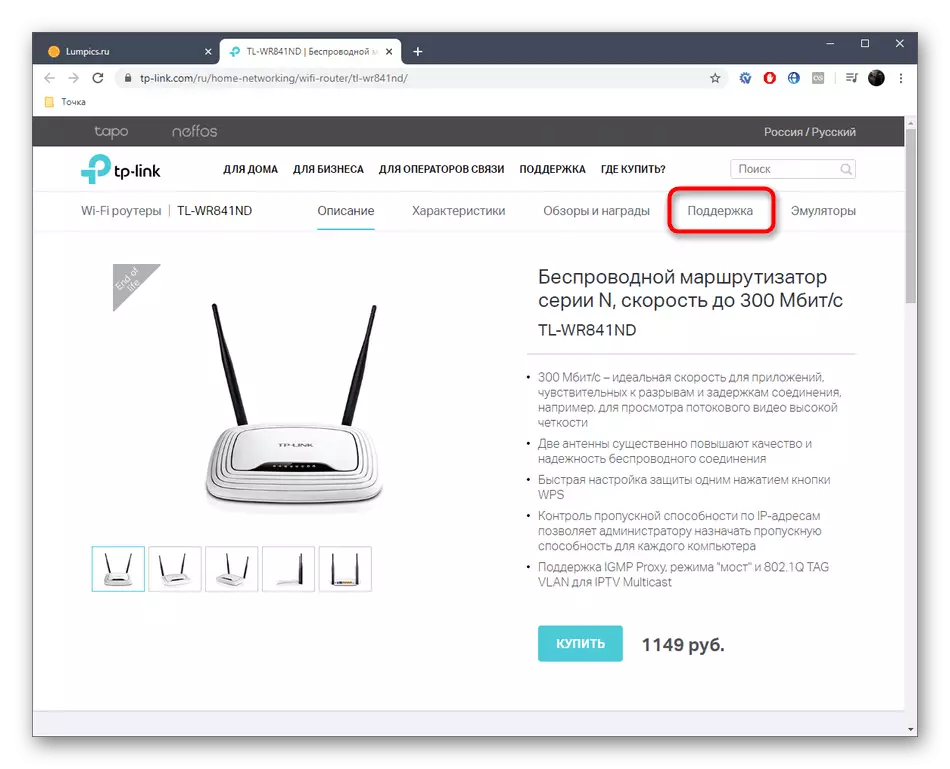
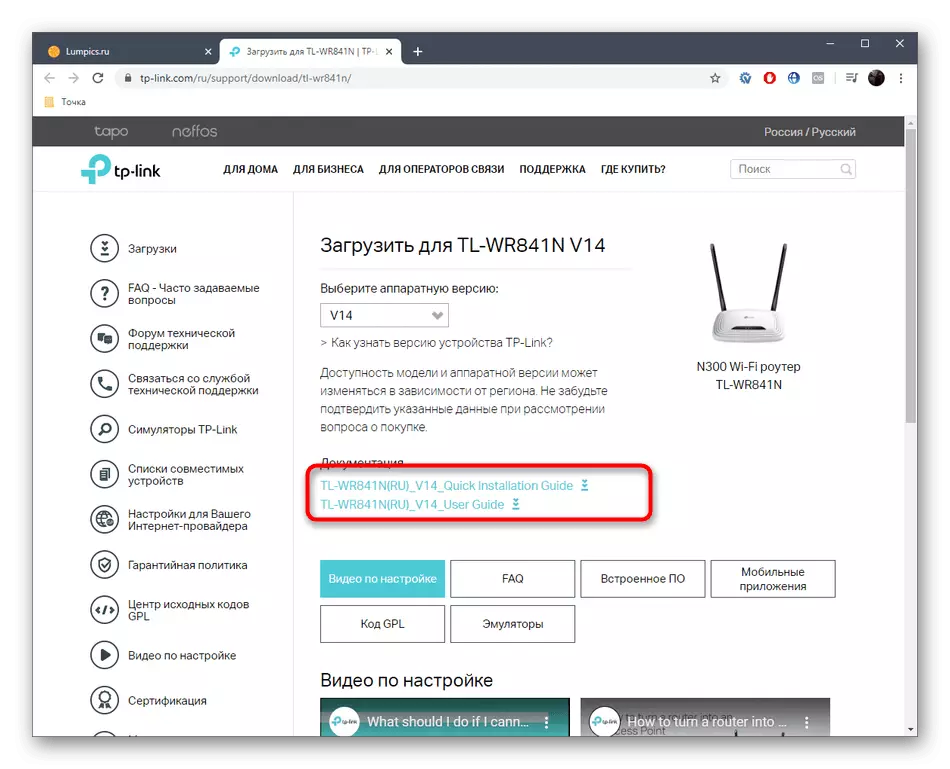
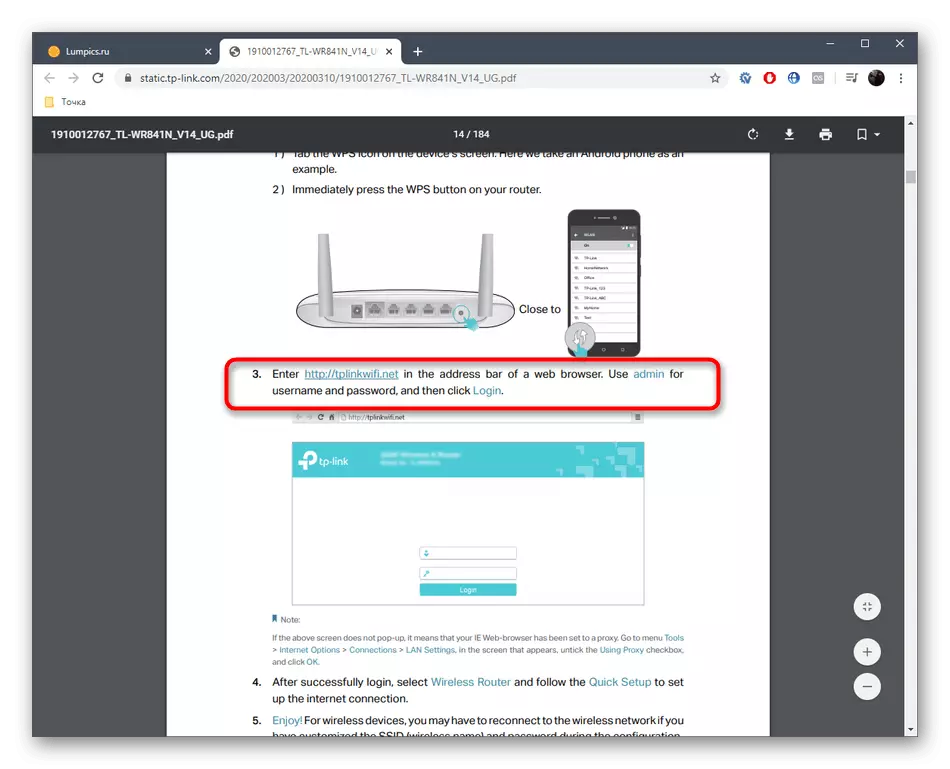
Það er aðeins til að beita upplýsingum sem finnast í reynd að slá inn vefviðmót leiðarinnar án vandræða með því að nota leiðbeiningarnar eða ráðleggingar frá þjónustuveitunni.
Aðferð 4: Routerpasswords website
Síðasta aðferð handbókarinnar okkar er að nota opinn uppspretta routerpasswords. Öll staðlað lykilorð eru safnað á þessari síðu og innskráningarmyndir af leiðum frá mismunandi framleiðendum. Þú þarft aðeins að velja viðkomandi búnað og finna út þessarar upplýsingar sem hér segir:
Farðu í Routerpasswords vefsíðuna
- Notaðu tilvísunina hér að ofan til að fara á heimasíðu Routerpasswords vefsíðunnar. Hér skaltu velja leiðar framleiðanda frá sprettiglugganum.
- Eftir það skaltu smella á Orange hnappinn "finna lykilorð".
- Skoðaðu lista yfir módel móttekin, finndu viðkomandi og sjáðu hvaða notendanafn og lykilorð eru sjálfgefið.
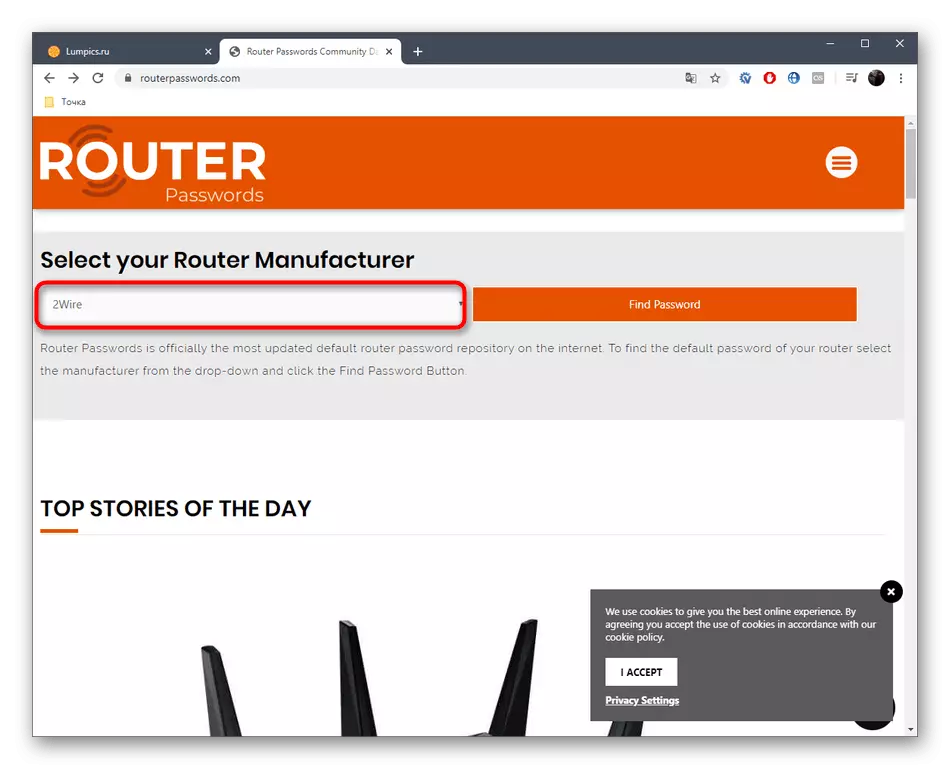
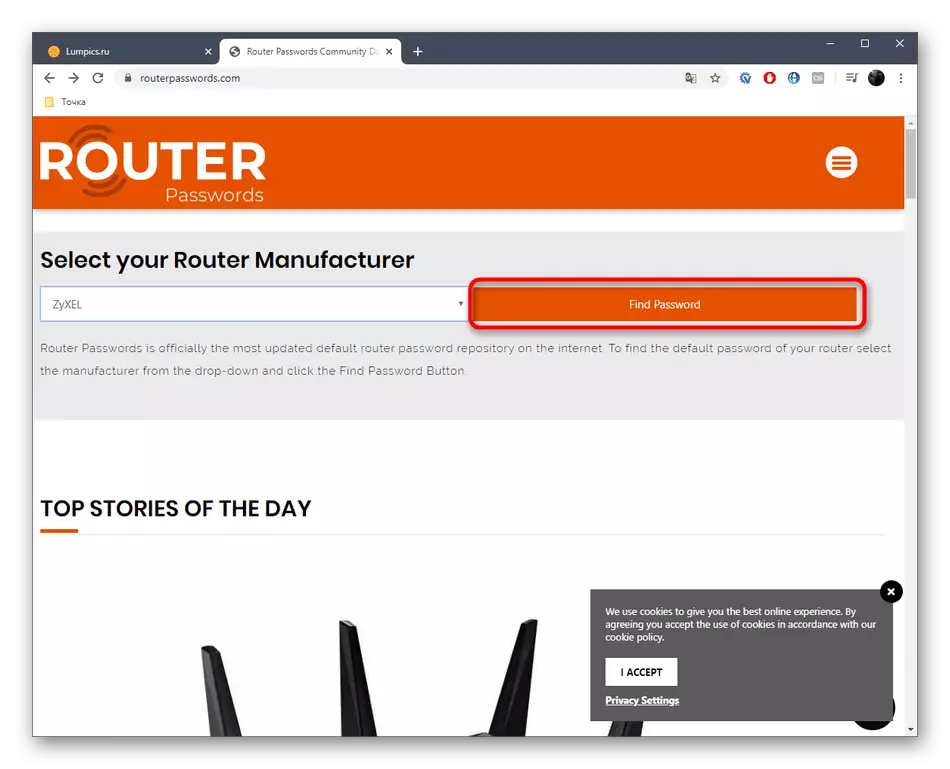
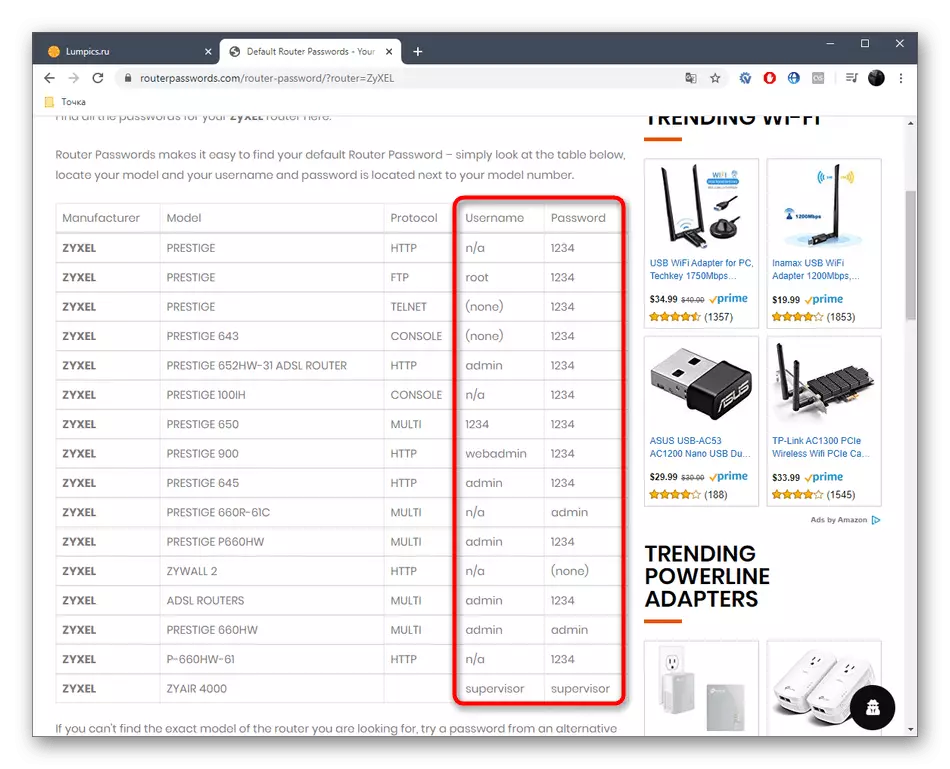
Ef þú hefur bent á venjulegt notandanafn og aðgangslykil fyrir heimild í vefviðmótinu, en af einhverjum ástæðum er inntakið í stillingunum ekki gerðar, líklegast, þessi gögn hafa verið breytt handvirkt og útskrift er krafist ef þú finnur þau . Eftir að hafa farið aftur í verksmiðjuna verður lykilorðið og innskráningin stillt á sjálfgefið gildi, en allt netstillingin muni mæta, sem þarf að taka tillit til.
Lesa meira: Lykilorð endurstillt á leið
Þú kynntir bara heiltala fjórar aðferðir til að skilgreina innskráningu og lykilorð til að slá inn leiðarstillingar. Veldu uppáhalds þinn og finndu viðeigandi upplýsingar til að skrá þig inn á vefviðmótið án vandræða og haltu áfram í frekari stillingar.
